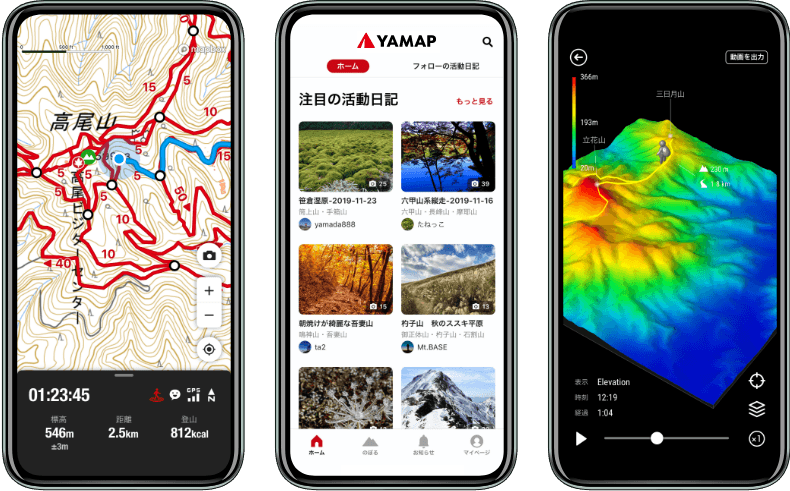楽しむ
【登山中編】登山GPSアプリ「YAMAP」の使い方|無料機能でできること
登山GPSアプリNo.1「YAMAP」。「登山に行ってみたい! 」 と思いダウンロードしたものの、一旦どんなことができるのだろう…? と思われた方もいるのではないでしょうか。今回はそんなYAMAPの使い方を徹底解説する連載の第2弾、「登山中にできること」編。登山開始から下山まで、YAMAP活用法を解説します。ここではすべて無料で使える機能の範囲でご紹介。YAMAPの使い方を知りたい! と思っていた方は、ぜひご一読を。
※アプリのデザイン・操作法は、OSによって若干異なります。
※アプリのバージョンアップによって、操作方法やデザインが変更となる場合がございます。
※最新の使い方はヘルプセンターでご確認ください。
目次
登山口に着いたらYAMAPを起動しよう

登山口に着いたらまずはYAMAPアプリを立ち上げましょう。事前にアプリのインストール、該当の山の地図のダウンロードはお忘れなく。
以下の手順でYAMAPの活動をスタートします。
1. [のぼる]タブをタップし、[保存した地図]のリストから [地図を見る] で、ダウンロードしていた地図をタップ

2. 地図が開き、登山道が赤い線で表示されます。右下の[位置マーク] をタップすると現在地が水色のポイントで表示され、端末が向いている方角が表示されます。

3. [活動を開始] ボタンを押して活動を開始します。
=======
これで、登山口での操作は完了。いよいよ登山スタートです。
YAMAPを見ながら、山をもっと楽しもう

ここからは活動開始から活動終了までのYAMAPの使い方についてご紹介していきます。
オフラインでも現在地と通ったルートがわかる
YAMAPの主要機能と言えば、登山時のルートナビゲーション。事前に地図をダウンロードすることで、自分の現在地を圏外でも機内モードでも把握することができます。活動が開始されると活動時間が画面下部の黒いバーに表示され、一般的な登山道は赤い線で、自分が歩いた軌跡は水色の線で表示されます。

登山中によくあるトラブルが「道迷い」。YAMAPで現在地を確認していれば道迷いは未然に防げることがほとんどです。定期的にYAMAPを確認し、予定していたルートに沿って歩けているか確認するようにしましょう。
標高・距離など自分の山歩きをリアルタイムで見える化
活動中、黒いバーを上にスワイプすると、標高、距離、消費カロリーを直感的な数字とグラフで確認できます。消費カロリーは「生まれ年」「身長」「体重」を入力することで表示されるようになります。
※平均ペースの確認はプレミアムユーザー限定の機能です
これまでの歩行距離や標高など、リアルタイムで様々な情報がわかるので、行程の管理にも便利です。また、一時停止のボタンも表示されますので、休憩時などに記録を止めることもできます。バーは下にスワイプすることで元の大きさに戻ります。

分岐ではYAMAPをひらいてチェック

道迷いが発生しやすい分岐に差し掛かったら、YAMAPを開きましょう。
右下の位置マークをタップすると、進行方向を扇マークで把握することができます。扇が開いている方向が自分の向いている方向。「分岐に着いたらYAMAPで現在地と進行方向を確認する」を意識しましょう。

写真を撮って、山行を振り返ろう
活動中に「カメラ」アイコンをタップすると、カメラが起動し、写真を撮影することができます。登山終了後に写真をアップロードして活動日記を作成すると、撮影場所がマップ上にカメラマークで表示されます。

写真を撮影した位置情報がわかるので、自身の山行を振り返ったり、他のYAMAPユーザーに活動を紹介するときに便利です。登山中に印象に残ったシーンがあれば、ぜひたくさん写真を撮影しましょう。
※端末標準のカメラやカメラアプリを使用することも可能です。
フィールドメモで最新情報を確認
他のYAMAPユーザーが投稿した「危険な箇所」や「おすすめのスポット」など、現地で得られた様々な最新の情報が、「フィールドメモ」として投稿され地図上に表示されます。みんなが投稿したフィールドメモは、地図上に半透明のアイコンで表示されます。
活動前と活動中どちらの地図にも表示され、機内モードなどオフライン状態でも見ることができます。
1. 見たいフィールドメモのアイコンをタップして、上にスワイプ

2. メモの詳細が表示されます

休憩中は一時停止をお忘れなく

山頂などの目的地に到着して休憩などでしばらく移動しない場合は、黒いバーを上にスワイプして[一時停止]ボタンをタップすると活動時間から除外されます。活動時間と移動時間を一致させたい場合に、活用するようにしましょう。移動再開時には再開ボタンをお忘れなく。
1. 目的地に到着したら黒いバーを上にスワイプし[一時停止]ボタンをタップ

2. 一時停止中の時間合計活動時間からも除外され、スマートフォンの節電にもつながります。

登山が終わって「おつかれ山(さん)! 」

いよいよ登山口に帰ってきました。YAMAPを終了させ、活動記録を保存しましょう。
1. 活動が終了したら [終了] ボタンをタップし、確認メッセージの[OK]をタップします。

2. 活動終了画面が表示されるので[OK]をタップすると、[マイページ] 内に活動日記が新しく作成されます。

おつかれ山(さん)! の文字が表示されると、活動終了です。登山にかかった時間や歩いた距離、消費カロリーなどの情報や、すれ違ったユーザー数などが表示されます。今日の自分の頑張りを振り返ってみましょう。
※ 登山終了時に圏外だった場合、電波が入った際に活動日記が自動的にアップロードされます。電波が入る場所でまたYAMAPを確認してみましょう。
YAMAPを使うと、現在地がオフラインでもわかる以外にも、多くの機能があることがおわかりいただけたのではないでしょうか? しかも今回ご紹介した機能はすべて無料で使うことができます。安全な登山のために、そしてもっと充実した登山のためにも、YAMAPを使いこなして山に登りましょう。
活動を終了させると、あなただけの登山の活動日記が保存されるので、ここからはYAMAPの登山後にできることの記事をご覧ください。
コラム:「みまもり機能」をオンにして、家族も登山者も安心安全

みまもり機能とは、登山中の位置情報を YAMAP のサーバーに定期的に送信することで、帰りを待つ家族や友人など大切な人たちに位置情報を共有する機能です。
スマートフォンが電波圏内にある場合はもとより。電波のつながらない山奥にいても、そこですれ違ったYAMAPユーザーが通信圏内に移動すれば、あなたの位置情報をYAMAPへ送信することが可能となり、遭難時に迅速に発見・救助できるようになります。
つまり、みまもり機能を使用することは、あなたの安全を守るとともに、山ですれ違う別の登山者の安全にも貢献できるということ。ぜひみまもり機能をオンにして、安心安全な登山をしましょう。




これで、登山中に行う基本的な操作は完了です。登山前・登山後のYAMAPの使い方を知りたい場合は、下記のページも参考にしてください。
YAMAP MAGAZINE 編集部
登山アプリYAMAP運営のWebメディア「YAMAP MAGAZINE」編集部。365日、寝ても覚めても山のことばかり。日帰り登山にテント泊縦走、雪山、クライミング、トレラン…山や自然を楽しむアウトドア・アクティビティを日々堪能しつつ、その魅力をたくさんの人に知ってもらいたいと奮闘中。
この筆者の記事をもっと読む公式SNSで山の情報を発信中
自然の中を歩く楽しさや安心して山で遊べるノウハウに関する記事・動画・音声などのコンテンツをお届けします。ぜひフォローしてください。